Надійні рішення для примусової обробки вашої пошти
- Якщо під час спроби надіслати лист ви отримуєте повідомлення про помилку «Вхідні» одержувача заповнено, це може бути пов’язано з недостатнім обсягом пам’яті в поштовому клієнті призначення.
- Ви можете виправити це, налаштувавши квоту для поштової скриньки.
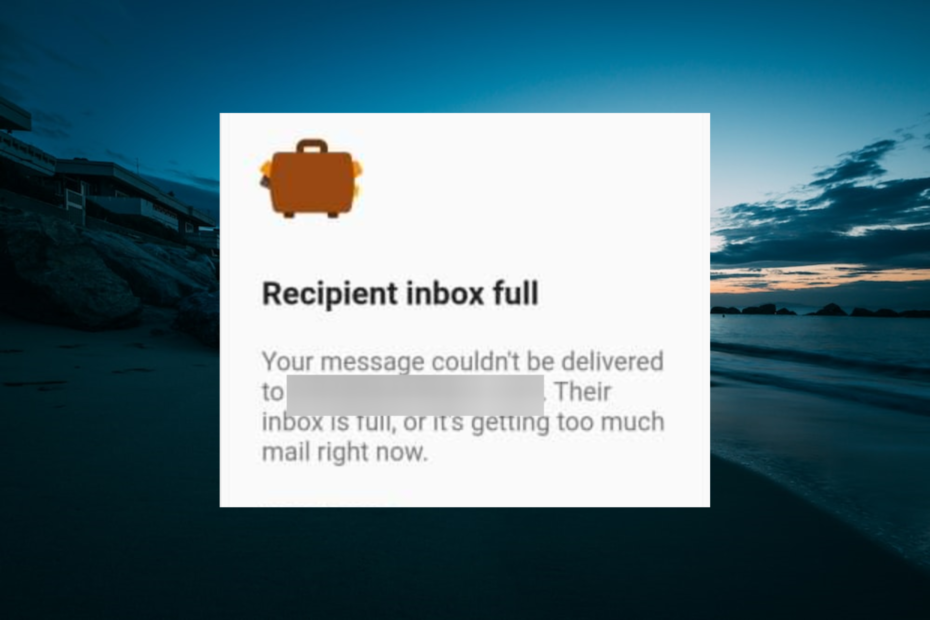
- Оптимізуйте використання ресурсів: Opera One використовує ваш Ram ефективніше, ніж Brave
- AI та зручний для користувача: Нова функція доступна безпосередньо з бічної панелі
- Без реклами: Вбудований блокувальник реклами пришвидшує завантаження сторінок і захищає від видобутку даних
- Зручний для ігор: Opera GX — перший і найкращий браузер для геймерів
- ⇒ Отримати Opera One
Бувають випадки, коли ви надсилаєте електронний лист і отримуєте повідомлення про помилку «Вхідні одержувача заповнено».
Gmail або Outlook. Зазвичай, коли ви отримуєте це повідомлення про помилку в Gmail або Outlook, це означає, що поштова скринька одержувача заповнена, і тому не може приймати нові повідомлення.Але це, здається, не завжди так, і щось інше може бути причиною помилки. Незалежно від причини помилки, рішення в цьому посібнику допоможуть вам швидко її виправити.
Прочитайте нижче, як вирішити цю помилку в Gmail або Outlook.
Що робити, якщо папка вхідних одержувачів заповнена?
1. Виправлення для Outlook
-
Увійдіть у Microsoft 365 або Office 365 за допомогою шкільного або робочого облікового запису.
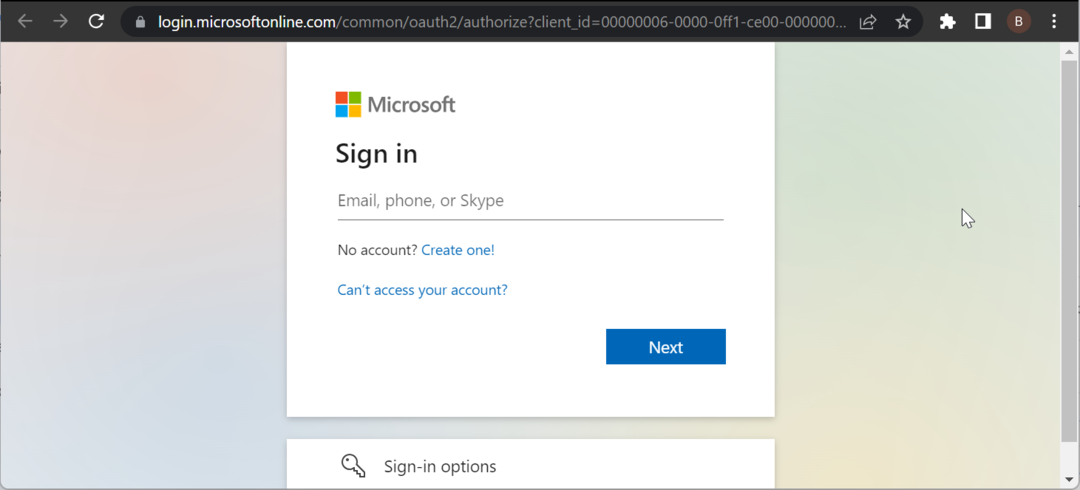
- Тепер виберіть адмін плитка.
- Виберіть Центри адмін > Обмін у центрі адміністрування Microsoft 365.
- Знайдіть Одержувачі і натисніть на нього.
- Знайдіть і виберіть цільову поштову скриньку (пошкоджену поштову скриньку Outlook).
- Натисніть на Редагувати.
- Виберіть використання поштової скриньки і натисніть на Налаштуйте параметри квоти для цієї поштової скриньки радіо-кнопка.
- Заповніть нове значення квоти у відповідних полях.
- Застосуйте зміни та закрийте програму.
Щойно це буде зроблено, зміни мають бути застосовані у вашому Outlook, і ви зможете назавжди виправити те, що папка вхідних повідомлень заповнена або якщо зараз надходить забагато листів.
Потім ви можете спробувати повторно надіслати електронний лист для підтвердження.
- Як надрукувати електронну пошту з програми Outlook Web & Desktop
- 3 способи завантажити всі вкладення з Outlook
2. Виправлення для Gmail
- Використовувати веб-клієнт замість будь-якого настільного клієнта для надсилання електронних листів. Веб-клієнт підтримує набагато більше (500 замість 150) вихідних електронних листів, і ви навряд чи знову зіткнетеся з помилкою Gmail.
- Увійдіть за допомогою свого облікового запису Gmail.
- Продовжуйте надсилати електронні листи, поки вас не перерве помилка.
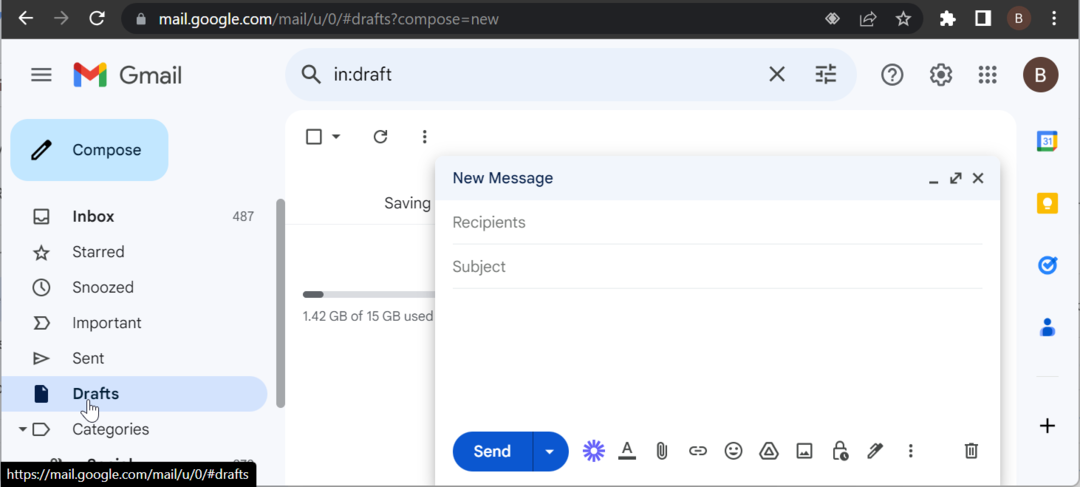
Якщо використання веб-клієнта не вирішує проблему заповнення вхідної скриньки одержувача, повідомлення не може бути доставлено до нього, помилка в Gmail, єдиний варіант – видалити старі електронні листи та/або вкладення.
Сподіваюся, вам вдалося вирішити помилку «Вхідні одержувача заповнено». Якщо ні, ви можете звернутися до служби підтримки Gmail. Якщо ви маєте справу з іншими проблемами, наприклад Outlook не надсилає оновлення зустрічі, перегляньте наш докладний посібник, щоб виправити це.
Не соромтеся повідомити нам рішення, яке допомогло вам вирішити цю проблему, у коментарях нижче.
![ВИПРАВЛЕННЯ: Не вдається додати обліковий запис Gmail до пошти Windows 10 [0x8000000b]](/f/097c98e83e638085396e2bcfd35216a0.jpg?width=300&height=460)

